■概要
Lexware Officeで管理しているコンタクト情報を、手作業でGoogle スプレッドシートへ転記する際に手間を感じていませんか。こうした反復作業は時間がかかるだけでなく、入力ミスや転記漏れの原因にもなり得ます。このワークフローは、Lexware OfficeのAPIを利用した連携を可能にし、新しいコンタクトが作成されると自動でGoogle スプレッドシートへ行を追加します。面倒なデータ入力を自動化し、より重要な業務に集中できる環境を整えます。
■このテンプレートをおすすめする方
■このテンプレートを使うメリット
■フローボットの流れ
※「トリガー」:フロー起動のきっかけとなるアクション、「オペレーション」:トリガー起動後、フロー内で処理を行うアクション
■このワークフローのカスタムポイント
■注意事項



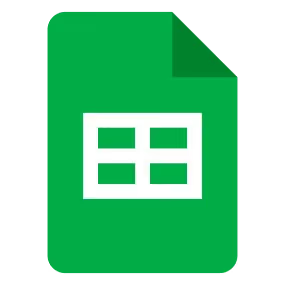
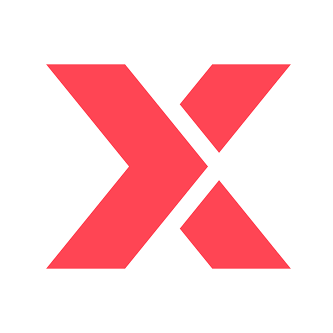
 行が追加されたら
行が追加されたら
 行が更新されたら
行が更新されたら
 Article Created
Article Created
 Article Changed
Article Changed
 Contact Created
Contact Created
 Contact Changed
Contact Changed
 Invoice Created
Invoice Created
 Invoice Changed
Invoice Changed
 Invoice Status Changed
Invoice Status Changed
 Quotation Created
Quotation Created
 Quotation Changed
Quotation Changed
 Quotation Status Changed
Quotation Status Changed
 Voucher Created
Voucher Created
 Voucher Changed
Voucher Changed
 Voucher Status Changed
Voucher Status Changed
 セルに値を入力
セルに値を入力
 値を取得する
値を取得する
 値を削除する
値を削除する
 新しいスプレッドシートを作成する
新しいスプレッドシートを作成する
 シート(タブ)をコピーする
シート(タブ)をコピーする
 新しいシート(タブ)を追加する
新しいシート(タブ)を追加する
 シート(タブ)を削除する
シート(タブ)を削除する
 値を置換する
値を置換する
 シート名を更新する
シート名を更新する
 行を削除する
行を削除する
 スプレッドシートの情報を取得
スプレッドシートの情報を取得
 シート名を取得する
シート名を取得する
 数式を繰り返す
数式を繰り返す
 範囲に値を入力
範囲に値を入力
 セルに画像を埋め込む
セルに画像を埋め込む
 特定の列でソート
特定の列でソート
 シートを非表示にする
シートを非表示にする
 指定のセルにメモを追加する
指定のセルにメモを追加する
 行が追加されたら
行が追加されたら 行が更新されたら
行が更新されたら セルに値を入力
セルに値を入力 値を取得する
値を取得する 値を削除する
値を削除する 新しいスプレッドシートを作成する
新しいスプレッドシートを作成する シート(タブ)をコピーする
シート(タブ)をコピーする 新しいシート(タブ)を追加する
新しいシート(タブ)を追加する シート(タブ)を削除する
シート(タブ)を削除する 値を置換する
値を置換する シート名を更新する
シート名を更新する 行を削除する
行を削除する スプレッドシートの情報を取得
スプレッドシートの情報を取得 シート名を取得する
シート名を取得する 数式を繰り返す
数式を繰り返す 範囲に値を入力
範囲に値を入力 セルに画像を埋め込む
セルに画像を埋め込む 特定の列でソート
特定の列でソート シートを非表示にする
シートを非表示にする 指定のセルにメモを追加する
指定のセルにメモを追加する 列を追加する
列を追加する 列を削除する
列を削除する 複数列に値を入力
複数列に値を入力 Article Created
Article Created Article Changed
Article Changed Contact Created
Contact Created Contact Changed
Contact Changed Invoice Created
Invoice Created Invoice Changed
Invoice Changed Invoice Status Changed
Invoice Status Changed Quotation Created
Quotation Created Quotation Changed
Quotation Changed Quotation Status Changed
Quotation Status Changed Voucher Created
Voucher Created Voucher Changed
Voucher Changed Voucher Status Changed
Voucher Status Changed Get Contact
Get Contact Search Contacts
Search Contacts Get Quotation
Get Quotation Create Invoice
Create Invoice Get Invoice
Get Invoice Upload File Voucher
Upload File Voucher Get Voucher
Get Voucher Search Voucher
Search Voucher Create Quotation
Create Quotation Download File
Download File Get Quotation Document ID
Get Quotation Document ID Get Invoice Document ID
Get Invoice Document ID